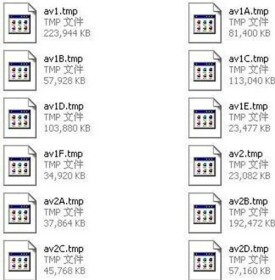tmp文件
各種軟體或系統產生的臨時文件
TMP和TEMP文件是各種軟體或系統產生的臨時文件,也就是常說的垃圾文件。Windows產生的臨時文件,本質上和虛擬內存沒區別,只不過臨時文件比虛擬內存更具有針對性,單獨為某個程序服務,這導致兩個問題:一是佔據空間,二是刪除後有導致程序無法運行的風險。
大家在使用Windows操作系統的時候,可能會經常在C盤根目錄發現一些後綴名為TMP的文件,還會在Windows目錄里發現一個TEMP的目錄,一些剛接觸電腦的用戶可能對此會覺得莫名其妙,這是Windows產生的臨時文件。臨時文件是在用戶下載和安裝卸載軟體、打開電子郵件和即時消息程序中的文件或傳輸文件時創建,一段時間后,這些廢棄的臨時文件(可能會相當大)可能會佔去大量的硬碟空間、累積硬碟磁碟碎片並降低系統性能。
例如使用WORD編輯文檔,也會在WORD的安裝目錄里發現一批TMP結尾的文件,這是WORD產生的臨時文件,如果你的WORD還沒關閉,想刪除它們,卻可能會發現怎麼都刪除不了,系統反覆提示讀防寫,下面就綜合談談這些臨時文件及處理的辦法。
tmp文件產生的問題
一般來說,你當前運行著大型的工具軟體的時候,都不應該去碰臨時文件,比如Photoshop會在處理圖形時候產生巨大的臨時文件,如果你認為這不是你創建的文件企圖刪除,可能會導致Photoshop死機。當前沒有運行程序的話,發現的臨時文件都可以刪除,以免它們天長日久堆積如山,佔據磁碟空間,關鍵是它們又多又散亂,會給磁碟掃描整理帶來時間上的無謂消耗,也可能會造成文件分配表混亂,導致文件交叉鏈接的錯誤。
tmp文件的甄別
不能所有的臨時文件都一概而論。
比如,C盤根目錄的TEMP目錄,是很多工具程序臨時文件的指向目錄,沒有這個目錄的話,臨時文件無法創建,這些工具軟體就很可能會出錯,所以要刪除的話,只應該清空裡面的臨時文件垃圾,而不能把TEMP這個目錄都擼掉了;Windows里通常也有一個TEMP文件,是系統默認的臨時文件的放置地方,也不建議連目錄都刪除了,定期清空裡面的垃圾即可。
WORD安裝目錄里的臨時文件,在使用WORD的時候,不要去刪除它們,這些TMP結尾的文件是WORD程序工作要用到的,多處於讀防寫狀態,你想刪除它們也刪除不了;如果你在使用WORD時候死機,下次開機進入Windows的時候,也不要先刪除它們,應該打開WORD,WORD會從這些臨時文件里讀取上次你死機時候最新保存的結果,讓你最大限度地恢復上次的工作。其實這就是WORD恢復上次文檔的原理。等你另存了文件后,再刪除它們也不遲。
什麼情況下TEMP文件非刪除不可呢?那就是後台沒運行程序,又反覆出現同一種現象相同的故障、而且確認不是系統硬體導致問題的時候。比如列印出問題,印表機不認紙張,提示沒放紙,此時就應該刪除Windows目錄下的TEMP里的文件;還有就是磁碟掃描出現交叉鏈接的錯誤,又不能自動糾正,你應該嘗試刪除臨時文件再進行一次掃描試試。注意,WORD安裝目錄下的某些臨時文件是隱藏的,你可能要用到清理臨時文件的專門小工具才能刪除它們,否則就得到該目錄里先顯出所有文件,再手工刪除了。
tmp文件清除方法
快速清除在Windows在安裝和使用過程中都會產生相當多的垃圾文件,包括臨時文件(如:*.tmp、*._mp)日誌文件(*.log)、臨時幫助文件(*.gid)、磁碟檢查文件(*.chk)、臨時備份文件(如:*.old、*.bak)以及其他臨時文件。步驟很簡單就兩步:
(1)新建一個記事本,把下面的文字複製進去,點“另存為”,路徑選“桌面”,保存類型為“所有文件”,文件名為“清除系統.bat”,就完成了,注意後綴名一定要是.bat。
(2)以管理員身份運行它就能很快地清理垃圾文件,大約一分鐘不到。如果不以管理員身份運行可能會出現拒絕訪問的現象。
============================
echo off
echo 正在清除系統垃圾文件,請稍等......
del /f /s /q %systemdrive%\*.tmp
del /f /s /q %systemdrive%\recycled\*.*
del /f /s /q %windir%\prefetch\*.*
rd /s /q %windir%\temp & md %windir%\temp
del /f /q %userprofile%\cookies\*.*
del /f /q %userprofile%\recent\*.*
del /f /s /q "%userprofile%\Local Settings\Temporary Internet Files\*.*"
del /f /s /q "%userprofile%\Local Settings\Temp\*.*"
del /f /s /q "%userprofile%\recent\*.*"
echo 系統已清理完成!
echo. & pause
(第2行和倒數2行的中文可以隨便改)
(以上方法僅供參考)
還有可能是調試管理器產生TMP文件: